Безплатен редактор на фотографията - перфектни ефекти

- 1270
- 103
- Al Breitenberg
Като част от описанието на различни прости и безплатни програми, за да „направя снимки красиво“, ще опиша следващия от тях - перфектни ефекти 8.
Повечето обикновени потребители не се нуждаят от пълноправен графичен редактор с криви, нива, поддръжка на слоеве и различни алгоритми за тяхното смесване (въпреки че всяка секунда има Photoshop) и следователно използването на по-опростен инструмент или всеки „онлайн фотошоп“ може ами да бъдете оправдани.
Перфектните ефекти на безплатната програма ви позволяват да прилагате ефекти и всякакви комбинации (слоеве от ефекти) върху снимки, както и да използвате тези ефекти в Adobe Photoshop, Elements, Lightroom и други. Ще отбележа предварително, че този редактор не е на руски, така че ако този артикул е важен за вас, струва си да потърсите друга опция.
Зареждане, инсталиране и стартиране на Perfect Effects 8
Забележка: Ако не сте запознати с файловия формат PSD, препоръчвам се след като изтеглите програмата, не напускайте веднага тази страница, но първо прочетете параграф относно опциите за програмата със снимки.
За да изтеглите перфектни ефекти, отидете на официалната страница http: // www.Ononesoftware.Com/products/effect8free/и щракнете върху бутона за изтегляне. Инсталацията се осъществява чрез натискане на бутона „Следващ“ и споразумението с всичко, което предлагат: Всякакви допълнителни ненужни програми не са инсталирани. Ако компютърът ви има Photoshop или други продукти на Adobe, ще бъде предложено да инсталирате плъгините с перфектни ефекти.
След като стартирате програмата, щракнете върху „Open“ и посочете пътя към снимката или просто я плъзнете до перфектния прозорец на рамката. И сега един важен момент, поради което начинаещ потребител може да има проблеми с използването на редактирани снимки с ефекти.

След отварянето на графичния файл ще се отвори прозорецът, в който ще бъдат предложени две опции за работа с него:
- Редактиране на копие - Редактиране на копие, копие на оригиналната снимка ще бъде създадено, за да я редактирате. За копие ще бъдат използвани опциите, посочени в долната част на прозореца.
- Редактиране на оригинал - Редактирайте оригинала. В този случай всички направени промени се съхраняват в самия файл, който редактирате.
Разбира се, първият метод е за предпочитане, но тук трябва да вземете предвид следната точка: По подразбиране Photoshop е посочен като файлов формат - това са PSD файлове с поддръжка на слоеве. Тоест, след като приложите желаните ефекти и ще ви хареса резултата, с този избор можете да запазите само в този формат. Този формат е добър за последващи снимки за редактиране, но изобщо не е подходящ за публикуване на резултата в контакт или изпращане на приятел по E -mail, тъй като без наличието на програми, работещи с този формат, той няма да може да отвори файла. Заключение: Ако не сте сигурни, че знаете какъв е файлът PSD и се нуждаете от снимка с ефекти, за да го споделите с някого, изберете по -добър jpeg в полето Формат на файла.
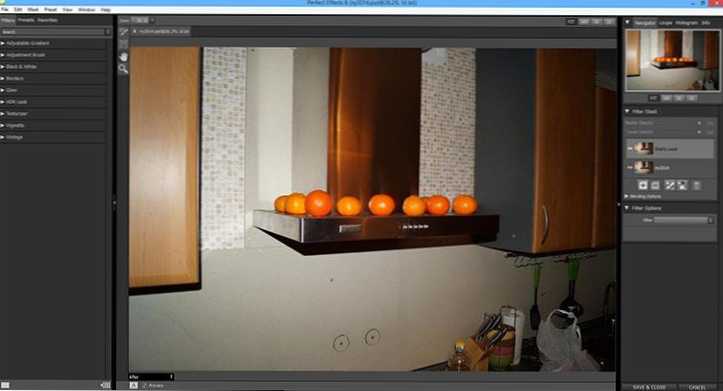
След това основният прозорец на програмата с избраната снимка в центъра, богат избор от ефекти в лявата страна и инструменти за тънката конфигурация на всеки от тези ефекти ще се отвори - вдясно.
Как да редактирате снимки или да прилагате ефекти в перфектни ефекти
На първо място, трябва да се каже, че перфектният кадър не е пълен графичен редактор, а служи само за използването на ефекти и много напреднал.
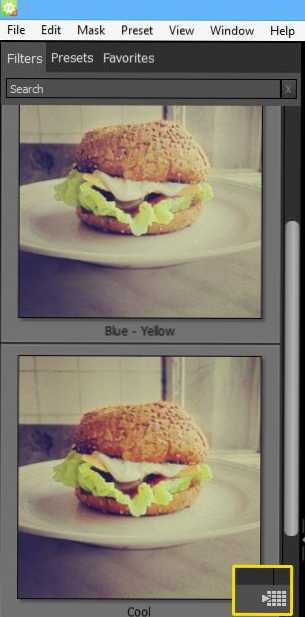
Ще намерите всички ефекти в менюто отдясно и при избора на някой от тях ще бъде отворен чрез предварително разглеждане какво ще се случи, когато се използва. Обърнете внимание на бутона с малка стрелка и квадратчета, натискайки я, ще отидете в браузъра на всички съществуващи ефекти, които могат да бъдат приложени към снимката.
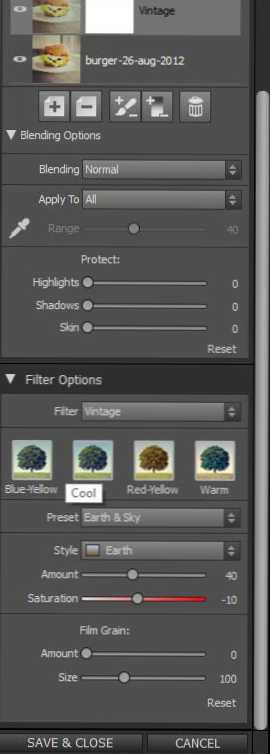
Може да не сте ограничени до един единствен ефект или стандартни настройки. На десния панел ще намерите слоеве от ефекти (натиснете иконата плюс, за да добавите нова), както и редица настройки, включително вида на смесване, степента на ефект на ефекта върху сенките, ярки места на Цвят на снимката и кожата и редица други. Можете също да използвате маската, за да не приложите филтъра към определени части от изображението (използвайте четка, чиято икона се намира в горния ляв ъгъл от снимката). В края на редактирането остава само да щракнете върху „Запазване и затваряне“ - Опцията за редактиране ще остане с параметрите в същата папка, както е дадена първа като оригиналната снимка.
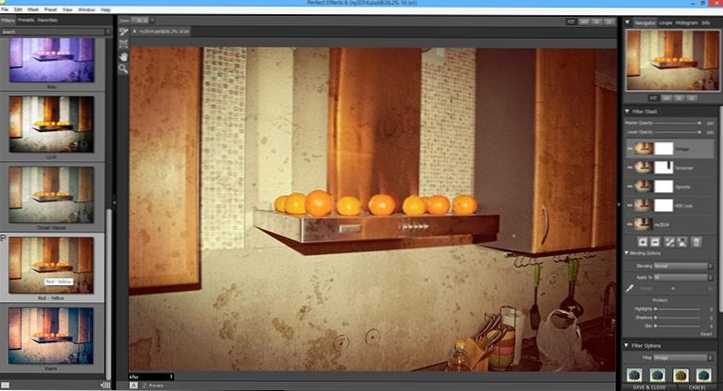
Надявам се да го разберете - тук няма нищо сложно и резултатът може да се постигне много интересен. По -горе - как „преобразих“ кухнята си (източникът беше в началото).
- « Преглед на Bitdefender Internet Security 2014 - Един от най -добрите антивируси
- UEFI GPT или UEFI MBR зареждане на флаш устройство в Руфус »

